టైప్స్క్రిప్ట్ ప్రాజెక్ట్ల కోసం ప్రత్యేకంగా అనుకూలీకరించిన NPM ప్యాకేజీలను ఇన్స్టాల్ చేయడంపై ఈ రైట్-అప్ దశలవారీ మార్గదర్శిని ప్రదర్శిస్తుంది.
నేను టైప్స్క్రిప్ట్ కోసం NPM ప్యాకేజీలను ఎలా ఇన్స్టాల్ చేయాలి?
టైప్స్క్రిప్ట్ కోసం NPM ప్యాకేజీలను ఇన్స్టాల్ చేయడానికి ఇచ్చిన దశలను అనుసరించండి:
దశ 1: టైప్స్క్రిప్ట్ ప్రాజెక్ట్ను పెంచండి
ఏదైనా NPM ప్యాకేజీని ఇన్స్టాల్ చేసే ముందు, మీకు టైప్స్క్రిప్ట్ ప్రాజెక్ట్ సెటప్ ఉందని నిర్ధారించుకోండి. ఆ ప్రయోజనం కోసం, మీరు ఇప్పటికే ఉన్న టైప్స్క్రిప్ట్ ప్రాజెక్ట్ను ఉపయోగించవచ్చు లేదా కింది ఆదేశాన్ని అమలు చేయడం ద్వారా కొత్తదాన్ని ప్రారంభించవచ్చు:
npm init -మరియు
ఈ ఆదేశాన్ని అమలు చేయడం ద్వారా ఫైల్ ' pack.json ” డిపెండెన్సీలను నిర్వహించే ప్రాజెక్ట్లో సృష్టించబడుతుంది.
దశ 2: NPM ప్యాకేజీని ఎంచుకోండి
మీరు మీ టైప్స్క్రిప్ట్ ప్రాజెక్ట్ కోసం ఇన్స్టాల్ చేయాలనుకుంటున్న NPM ప్యాకేజీని గుర్తించండి. ఈ ప్రయోజనం కోసం, బ్రౌజ్ చేయండి NPM వెబ్సైట్ లేదా కింది npm ఆదేశాన్ని ఉపయోగించి ప్యాకేజీల కోసం శోధించండి:
npm శోధన < ప్యాకేజీ-పేరు >
దశ 3: NPM ప్యాకేజీని ఇన్స్టాల్ చేయండి
NPM ప్యాకేజీని ఇన్స్టాల్ చేయడానికి, టెర్మినల్ లేదా కమాండ్ ప్రాంప్ట్ను తెరిచి, కింది ఆదేశాన్ని అమలు చేయండి:
భర్తీ' <ప్యాకేజీ-పేరు> ” మీరు ఇన్స్టాల్ చేయాలనుకుంటున్న ప్యాకేజీ అసలు పేరుతో. పేర్కొన్న కమాండ్ ప్యాకేజీని మరియు దాని డిపెండెన్సీలను 'లోకి డౌన్లోడ్ చేస్తుంది. నోడ్_మాడ్యూల్స్ ” మీ ప్రాజెక్ట్ డైరెక్టరీలో అందుబాటులో ఉన్న ఫోల్డర్.
దశ 4: టైప్స్క్రిప్ట్ డిక్లరేషన్లను ఇన్స్టాల్ చేయండి
ఇన్స్టాల్ చేయాల్సిన ప్యాకేజీకి అంతర్నిర్మిత టైప్స్క్రిప్ట్ మద్దతు లేకపోతే, వినియోగదారులు టైప్స్క్రిప్ట్ డిక్లరేషన్లను విడిగా ఇన్స్టాల్ చేయాలి. ఈ డిక్లరేషన్లు ప్యాకేజీకి టైప్ సమాచారాన్ని అందిస్తాయి మరియు టైప్స్క్రిప్ట్ స్టాటిక్ టైప్-చెకింగ్ మరియు ఇంటెలిజెంట్ IDE ఫీచర్లను ప్రారంభిస్తాయి. అలా చేయడానికి, కింది “npm” ఆదేశాన్ని ఉపయోగించండి:
భర్తీ' <ప్యాకేజీ-పేరు> ” ఇన్స్టాల్ చేయవలసిన ప్యాకేజీ పేరుతో.
దశ 5: ప్యాకేజీని దిగుమతి చేయండి మరియు ఉపయోగించండి
ప్యాకేజీని మరియు దాని ప్రకటనలను ఇన్స్టాల్ చేసిన తర్వాత, మీరు దానిని టైప్స్క్రిప్ట్ కోడ్లో దిగుమతి చేసుకోవడానికి మరియు ఉపయోగించుకోవడానికి సిద్ధంగా ఉన్నారు. దిగువ చూపిన విధంగా “దిగుమతి” స్టేట్మెంట్ని ఉపయోగించి ప్యాకేజీ నుండి కావలసిన కార్యాచరణలను మీ టైప్స్క్రిప్ట్ ఫైల్లోకి దిగుమతి చేయండి:
'ఫంక్షనాలిటీ'ని దిగుమతి చేయవలసిన నిర్దిష్ట కార్యాచరణతో భర్తీ చేయండి మరియు ' <ప్యాకేజీ-పేరు> ” ప్యాకేజీ పేరుతో.
దశ 6: టైప్స్క్రిప్ట్ ప్రాజెక్ట్ను రూపొందించండి మరియు అమలు చేయండి
మీరు NPM ప్యాకేజీ, ఇంటిగ్రేటెడ్ టైప్స్క్రిప్ట్ డిక్లరేషన్లను ఇన్స్టాల్ చేసిన తర్వాత మరియు ప్యాకేజీని మీ కోడ్లోకి దిగుమతి చేసుకున్న తర్వాత, మీరు మీ టైప్స్క్రిప్ట్ ప్రాజెక్ట్ను రూపొందించడానికి మరియు అమలు చేయడానికి సిద్ధంగా ఉన్నారు. టైప్స్క్రిప్ట్ ఫైల్ను జావాస్క్రిప్ట్ ఫైల్లోకి ట్రాన్స్పైల్ చేయడానికి కింది “tsc” ఆదేశాన్ని ఉపయోగించండి:
ఆ తర్వాత, ట్రాన్స్పైల్ చేసిన జావాస్క్రిప్ట్ ఫైల్ను అమలు చేయడానికి వినియోగదారులు “నోడ్” ఆదేశాన్ని అమలు చేయవచ్చు:
నోడ్ < fileName.js >పైన పేర్కొన్న సూచనలను ఆచరణలో పెడదాం.
ఉదాహరణ: టైప్స్క్రిప్ట్ కోసం NPM ప్యాకేజీలను ఇన్స్టాల్ చేయడం
ఈ ఉదాహరణ టైప్స్క్రిప్ట్ను npm ప్యాకేజీగా ఇన్స్టాల్ చేస్తుంది, తద్వారా మా కోడ్ను టైప్స్క్రిప్ట్ కంపైలర్ ఉపయోగించి కంపైల్ చేయవచ్చు. దీన్ని చేయడానికి, మొదట, కింది ఆదేశాన్ని ఉపయోగించి ప్రాజెక్ట్ను ప్రారంభించండి:
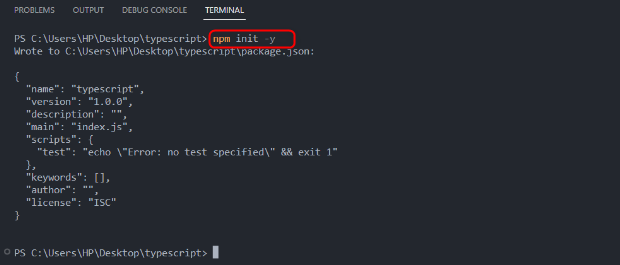
ఇప్పుడు టైప్స్క్రిప్ట్ను ఇన్స్టాల్ చేయడానికి ఇచ్చిన ఆదేశాన్ని అమలు చేయండి:
npm i టైప్స్క్రిప్ట్“npm” కమాండ్ విజయవంతంగా అమలు చేయబడినప్పుడు, టైప్స్క్రిప్ట్ ప్రాజెక్ట్లో ఇన్స్టాల్ చేయబడుతుంది మరియు “ నోడ్_మాడ్యూల్స్ 'డైరెక్టరీ,' pack.json 'ఫైల్, మరియు' ప్యాకేజీ-lock.json ” ఫైల్ సృష్టించబడుతుంది:

ఇన్స్టాల్ చేయబడిన డిపెండెన్సీలు “లో చూపబడ్డాయి pack.json డిపెండెన్సీల విభాగం క్రింద అందుబాటులో ఉన్న ఫైల్:
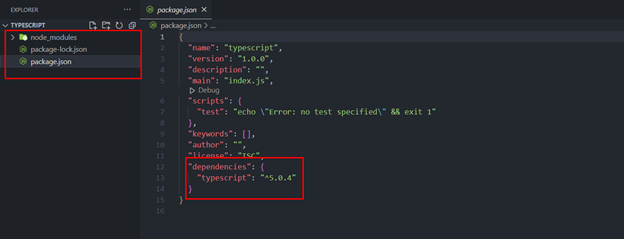
ఇప్పుడు కొత్త ఫైల్ పేరును సృష్టించండి ' example.ts ” ప్రాజెక్ట్ డైరెక్టరీలో మరియు కింది కోడ్ను అమలు చేయండి:
వీలు ఉదాహరణ: స్ట్రింగ్ = 'హలో, Linuxhint.comకి స్వాగతం!' ;console.log ( ఉదాహరణ ) ;
ఈ ఉదాహరణలో:
- ఒక వేరియబుల్ సృష్టించబడుతుంది మరియు స్ట్రింగ్ విలువతో ప్రారంభించబడుతుంది.
- వేరియబుల్ విలువ కన్సోల్.లాగ్() పద్ధతిని ఉపయోగించి స్క్రీన్/కన్సోల్పై ముద్రించబడుతుంది.
ఈ కోడ్ని ట్రాన్స్పైల్ చేయడానికి ఫైల్ పేరుతో పాటుగా “tsc” ఆదేశాన్ని ఉపయోగించండి:
tsc example.tsట్రాన్స్పైల్ చేసిన ఫైల్ను అమలు చేయడానికి దిగువ ఇచ్చిన “నోడ్” ఆదేశాన్ని అమలు చేయండి:
నోడ్ example.js అవుట్పుట్
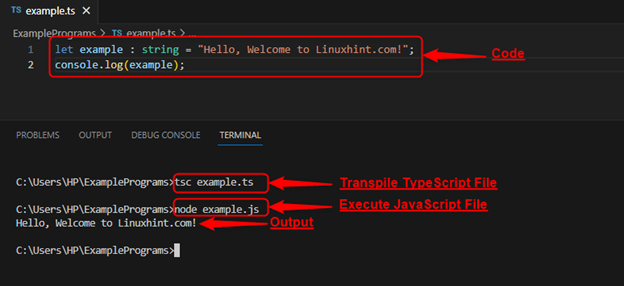
టైప్స్క్రిప్ట్ కోసం NPM ప్యాకేజీల ఇన్స్టాలేషన్ గురించి అంతే.
ముగింపు
టైప్స్క్రిప్ట్ కోసం NPM ప్యాకేజీలను ఇన్స్టాల్ చేయడానికి, “ని ఉపయోగించండి npm ఇన్స్టాల్ చేయండి ” ఆదేశం తర్వాత ఇన్స్టాల్ చేయవలసిన ప్యాకేజీ పేరు. NPM ప్యాకేజీలు డెవలపర్లు వివిధ రకాల థర్డ్-పార్టీ లైబ్రరీలు మరియు టూల్స్ను ఉపయోగించుకునేలా చేస్తాయి. ఈ దశల వారీ మార్గదర్శినిని అనుసరించడం ద్వారా, మీరు NPM ప్యాకేజీలను సులభంగా ఇన్స్టాల్ చేయవచ్చు, టైప్స్క్రిప్ట్ డిక్లరేషన్లను ఏకీకృతం చేయవచ్చు మరియు అదనపు కార్యాచరణలతో మీ టైప్స్క్రిప్ట్ ప్రాజెక్ట్ను మెరుగుపరచవచ్చు.